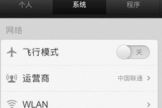小米路由器的网线怎么装(小米路由器怎么连接)
小编:霸主
更新时间:2023-01-13 08:36
一、小米路由器的网线怎么装
1 拆开【小米路由器】,用【网线】将【路由器】和【光猫】链接起来,链接光猫是网络传输到路由器的一个桥梁。2 下载【小米WiFi】APP,打开WiFi直接将wifi和app链接起来,就可以进行路由器的设置了。
3 首先我们需要给路由器wifi命名,并且设置密码,这是最基础的一步,也是防止别人蹭网等行为。
4 接下来我们给wifi设置防蹭网,在app中点击防蹭网即可开启,这个设置我们必须要开启,可以有效的防止别人输入密码后继续尝试密码链接。
5 还有一个重要的设置,我们可以通过进入点击某一部手机,进行只能限速,和禁止上网。
6 家里有小孩子的可以使用智能限速,只给孩子多少时间的使用网络时间都是可以由自己来设置的,非常亲切的功能。
7 经过以上的操作之后,你的路由器就已经设置好了,并且很安全了,下面还有一些功能也是非常实用的,大家可以逐个的试一下。
总结:
1.将【路由器】和【光猫】链接起来
2.下载【小米WiFi】APP,打开WiFi直接将wifi和app链接起来
3.给路由器wifi命名,并且设置密码
二、小米路由器怎么连接
方法如下:
以windows7操作为例:
设备:win7
版本:6.1.7600.16385
操作界面:设置工具
1、首先将路由器插开之后,将网线插到“输入口”,如下图所示,一般会有特殊的标示。
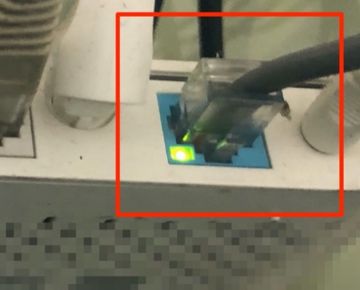
2、然后打开的电脑,可以直接百度“小米路由器设置”能进进入路由器后台的页面了。
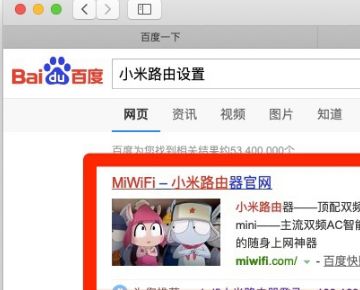
3、进入后台的页面之后,就可以登录了。
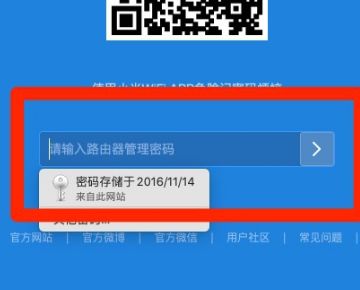
4、然后在打开的页面中,点击“常用设置”-“上网设置”。
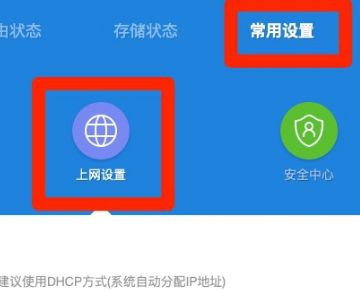
5、这里点击一下“上网方式”,一般都有三种可以选择 PPPoE、DHCP、静态iP。
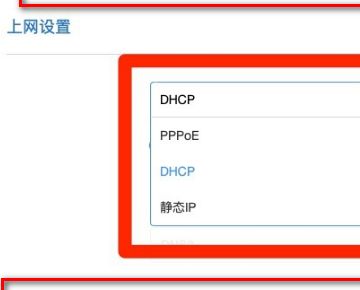
6、这里选择PPPoE设置,输入宽带的账号和密码,如下图所示就设置完成了。
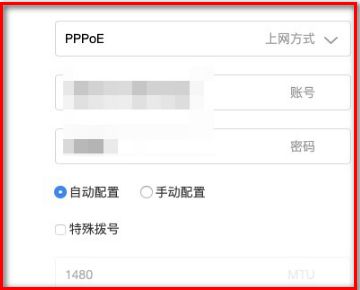
三、路由器再接小米路由器怎样搞
路由器再连接一个小米无线路由器的设置方法如下:一、主路由器设置方法:
1、先将网线(总线)插在无线路由器的WAN口,用一条网线一头插入无线路由器的任意LAN口一头连接电脑网卡,开启路由器的电源。
2、电脑打开浏览器在地址栏填上无线路由器的设置网址:192.168.1.1(路由器背面有标注)。
3、然后输入admin默认账户名和密码相同(路由器背面也有原始数据的提示)点确定。
4、进入无线路由器设置界面之后,按照设置向导选择上网方式(不同的宽带选择的方式也不同),输入上网账号及密码。
5、保存,继续设置无线密钥,(密码建议使用数字和英文组合,最好中间使用@符号,这样防止给别人蹭网)
6、保存以后,即可正常上网了。
7、如果异常,不妨点击无线路由器的重置按钮,再设置一下路由器即可。
二、副路由器的设置方法:
1、小米副路由器先不要连接主路由器。
2、网线一头连接小米路由器的任意LAN口一头连接电脑。
3、通过电脑浏览器登陆界面LAN口IP改成192.168.2.1,避免与主路由器IP网段有冲突;
4、WAN口上网方式选择:动态IP连接,开启DHCP服务器。
5、无线设置账号及密钥,保存退出即可。
6、从主路由器的任意一个LAN口接条网线到小米无线路由器的WAN口上,这个时候电脑就可以上网了。